Se você tem um computador, provavelmente sabe como desfragmentá-lo periodicamente. Este processo ajuda a melhorar o desempenho do disco no qual esse trabalho foi feito. Nesse momento, na Internet, os usuários fazem muitas perguntas relacionadas ao processo de desfragmentação. Para realizar esta operação corretamente, você precisa seguir certas regras.
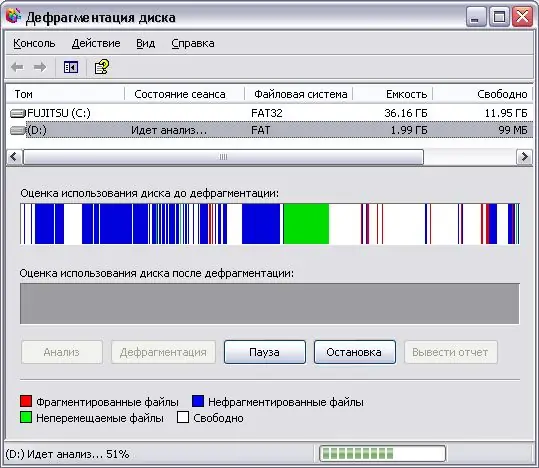
Necessário
PC
Instruções
Passo 1
Para começar a desfragmentar o disco, vá em "Iniciar". Encontre e abra a "Caixa de ferramentas". Obtenha um visual clássico. Você pode ir no canto esquerdo-direito. Isso permitirá que você encontre o ícone de administração.
Passo 2
Clique duas vezes neste ícone. Em seguida, tente encontrar um ícone chamado "Gerenciamento do computador". Existe um ícone "Armazenamento", que o levará ao "Desfragmentar disco".
etapa 3
Clique nele duas vezes com o mouse e você chegará ao serviço desejado. Lá você seleciona o disco que contém os arquivos danificados.
Passo 4
Você pode ir por outro caminho. Vá para "Iniciar". Escolha "Todos os programas" e "Padrão".
Etapa 5
Vá para a pasta "Sistema". O arquivo "Desfragmentador de disco" está localizado lá. Ele contém uma lista de discos disponíveis em seu computador. Se estiver usando o Windows XP, você precisa analisar a estrutura lógica do disco.
Etapa 6
Existe um botão Analisar na janela do Desfragmentador de disco. Clique. O programa será automaticamente capaz de testar a estrutura.
Etapa 7
Em seguida, você pode prosseguir com segurança para a própria desfragmentação. Se precisar de algo durante esse processo, você pode clicar no botão Pausar e a desfragmentação será pausada.
Etapa 8
Todo o processo desse procedimento levará aproximadamente 40 minutos, com isso os erros serão corrigidos e o disco começará a funcionar melhor.






